免費在線捕獲活動的前 6 名 Web 啟動記錄器
當您想要記錄屏幕上的活動時,您可以做出的一個明智決定是使用網絡啟動記錄器。您無需下載或付費,網絡啟動記錄器將輕鬆高質量地記錄屏幕上的活動。有許多具有不同功能的在線網絡啟動記錄器,本文為您選擇了最好的 6 個網絡啟動記錄器。繼續閱讀以了解以下工具的整體評論,並選擇最佳的工具進行免費試用。
最佳 5 個網路啟動記錄器的整體評論
Web 啟動記錄器通常通過其簡單的界面易於使用。但是,它們不同於所提供的出色功能以及它們是否與您的設備兼容。使用五個網絡啟動記錄器,讓我們看看它們如何最適合記錄遊戲玩法、教程等。
1.AnyRec 免費屏幕錄像機
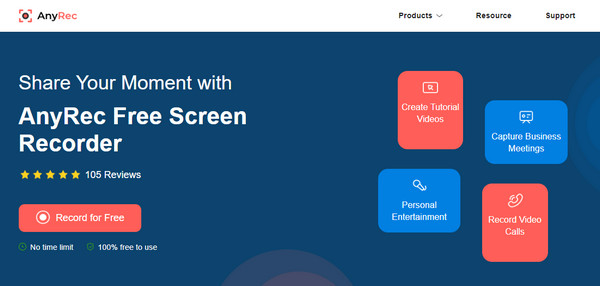
第一個流行並被許多用戶推薦的網絡啟動記錄器是 AnyRec 免費屏幕錄像機.在線工具是記錄所有在線活動(例如游戲、電影甚至現場活動)的絕佳方式。它是免費使用的,只需要下載一個輕量級的啟動器。 AnyRec 免費屏幕錄像機可在 Windows 和 macOS 上使用。
特徵:
◆ 易於瀏覽,功能豐富的界面可錄製高質量的在線視頻。
◆ 捕捉在線商務會議 和帶有系統聲音和麥克風的視頻通話。
◆ 還允許用戶錄製具有可自定義位置和大小的網絡攝像頭視頻通話。
◆ 提供實時繪圖效果,添加註釋和熱鍵,靈活錄製。
2. Web Launch Recorder 下載
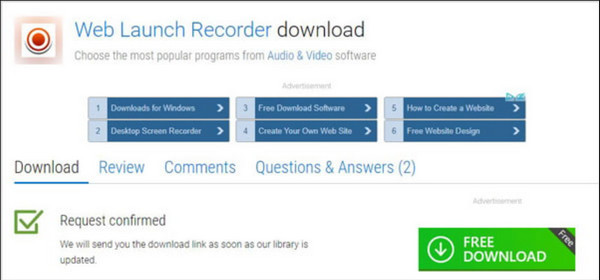
Web Launch Recorder 工具允許您在計算機屏幕的任何區域捕獲屏幕上的活動。它提供頂級但免費的服務來記錄您屏幕上的任何活動。由於在使用所有功能方面沒有限制,Web Launch Recorder 是一款出色的在線屏幕錄像機,具有簡單的基本元素。
特徵:
◆ 使用在線工具無需簽名或註冊。
◆ 能夠為不同平台將錄音導出為多種格式。
◆ 啟用從系統聲音和麥克風錄製聲音。
◆ 基本的視頻編輯器,如修剪器,並將剪輯分享到其他社交網絡。
3. Nimbus Capture
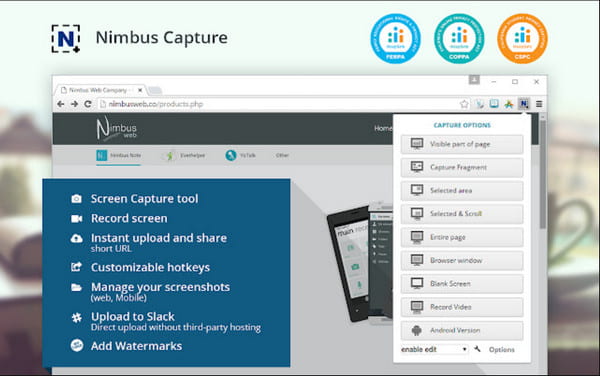
此 Web 啟動記錄器是在 Chrome、Firefox、Edge 和 Safari 等任何瀏覽器上進行記錄的推薦工具。 Nimbus Capture 可以成為您在網絡上任何地方的合作夥伴,因為您可以將其作為擴展下載。此外,該工具可以更好地協作工作流,因為它可以讓您組織和存儲數據。
特徵:
◆ 最適合多任務處理,例如記筆記和向同事提供想法。
◆ 提供五種不同的截圖模式、編輯和分享功能。
◆ 可調快捷鍵,快速訪問開始、暫停和停止功能。
◆ 與 Nimbus 集成以存儲和組織數據,以便更快地共享文件。
4. 截屏
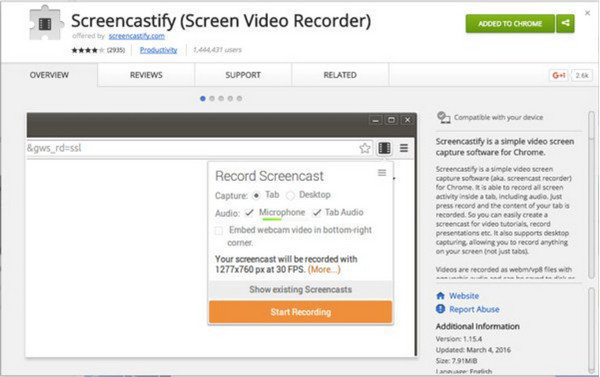
如果您更像是一個簡單的網絡啟動記錄器,您可以嘗試 Screencastify。該工具非常適合 Chrome 在幾秒鐘內錄製、編輯剪輯和分享視頻。它的繪圖工具最適合註釋,更適合突出顯示文本。
特徵:
◆ 自由捕捉瀏覽器標籤、網絡攝像頭和麥克風。
◆ 可以將錄製的文件分享到 Google Drive、YouTube 等。
◆ 允許用戶將視頻文件導出為 MP4 作為輸出格式。
◆ 直觀的界面,便於在錄製時控制功能。
5. 截圖-O-Matic
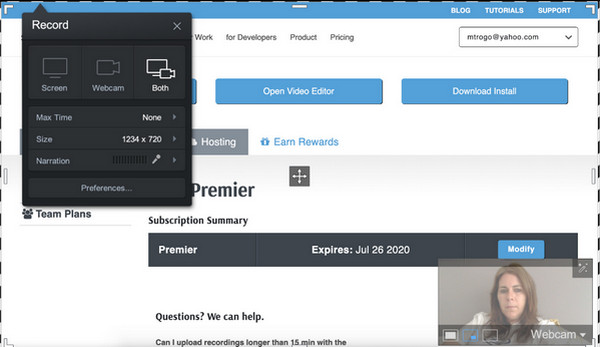
截圖-O-Matic,最好的網絡啟動記錄器之一,可讓您輕鬆錄製視頻並將其直接上傳到您的社交媒體帳戶。它還允許您選擇製作全屏或自定義錄製區域。最好的部分是使用其獨特的腳本工具、自動字幕和更強大的功能。但是,您可能會對這個網絡啟動記錄器感到失望,因為它有時間記錄限制。
特徵:
◆ 允許用戶將錄音上傳到 Google Drive、Dropbox 等。
◆ 提供畫外音、庫存音樂和字幕以添加到錄製的視頻剪輯中。
◆ 讓用戶錄製網絡攝像頭會議和管理內容。
◆ 提供15分鐘錄製時間的免費版本。
高品質網路啟動記錄器的最佳替代品
然而,網絡發射記錄器也有其缺點,例如記錄時間有限、輸出質量低以及需要穩定的互聯網連接。所以最好用專業的 AnyRec Screen Recorder 在工作、會議和遊戲中獲得更好的表現。此網絡啟動器記錄器替代方案是一種靈活的解決方案,用於記錄視頻和您在屏幕上的任何活動。此外,您不必擔心時間有限,因為此網絡啟動記錄器替代方案可讓您無限制地記錄。

提供有用的功能來進行聲音檢查、添加評論和應用繪圖效果。
使用全屏、選定區域或固定窗口記錄任何活動。
自定義錄製設置,包括視頻分辨率、質量、幀速率等。
錄製視頻、音頻、遊戲和電話,並以 MP4、AVI、MOV、WebM 等格式導出。
如何使用 AnyRec 屏幕錄像機作為 Web 啟動器錄像機替代品:
步驟1。從其官方網站下載該軟體。將其安裝到您的裝置並啟動它以開始記錄螢幕活動。在主介面中,按一下「錄影機」按鈕並設定所需的錄製設定。

第2步。透過點選「全螢幕」或「自訂」按鈕選擇首選區域。您也可以透過點擊「自訂」按鈕來選擇開啟的視窗。然後,打開“系統聲音”和“麥克風”以捕獲電腦音訊和您的聲音。您可以對“偏好”進行聲音檢查。

第 3 步。配置後,按一下“REC”按鈕以使用此網路啟動記錄器替代方案開始記錄工作階段。螢幕上的小工具選單為您提供了一些有用的工具來暫停、停止和套用繪圖效果。你也可以 截屏 點選“快照”按鈕。

步驟4。最後,修剪影片並選擇指定的資料夾路徑儲存。按一下“完成”按鈕確認完成該過程。

最佳網路啟動記錄器的常見問題解答
-
使用網絡啟動記錄器時為什麼要下載啟動器?
一些網絡啟動記錄器要求您下載啟動器以進行高質量記錄。那是因為它將提供更多的功能和設置,以專業的方式記錄活動。
-
如何使用網絡啟動記錄器捕獲高質量的記錄?
您應該依靠提供高級設置來更改分辨率、質量和格式的 Web 啟動記錄器。 AnyRec 免費屏幕錄像機 使您可以設置無損質量。
-
哪個網絡啟動記錄儀可以做直播?
不幸的是,沒有網絡啟動記錄器支持此功能。你可以試穿 OBS工作室 如果您想在錄製時進行直播。它可以產生高質量的輸出,還可以讓您在專業環境中管理您的錄音。
結論
網絡啟動記錄器具有記錄所有屏幕活動的最佳功能。但這仍然取決於您喜歡錄製的方式,並且可以保證 AnyRec Screen Recorder 可以給你最好的體驗和錄音性能。立即免費下載該軟件,看看它如何幫助您解決問題。
